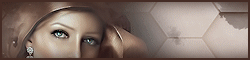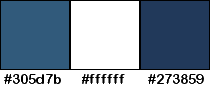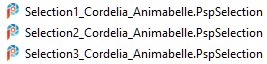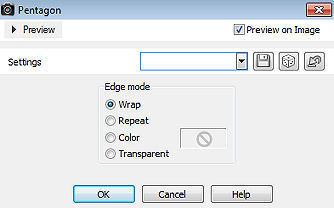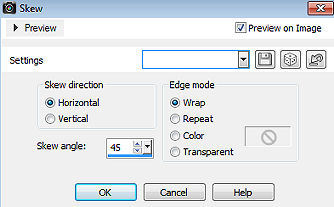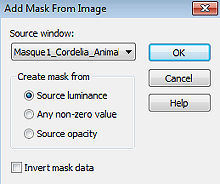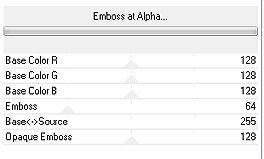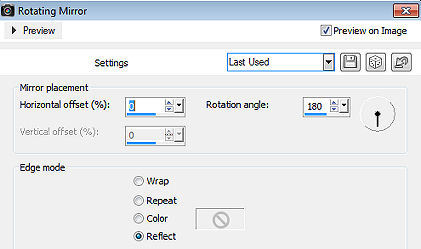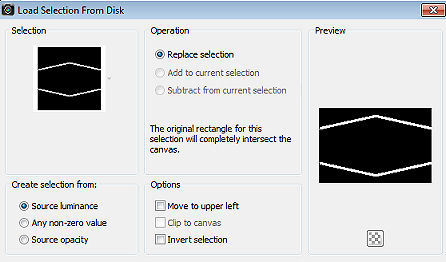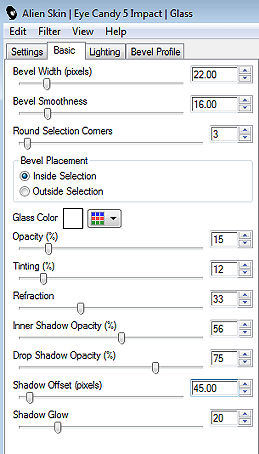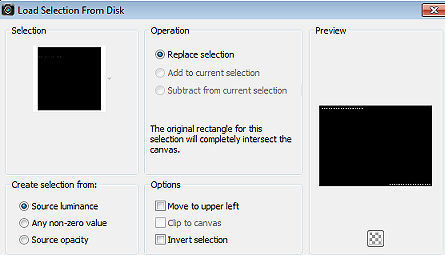Cordélia 
Obrigada Animabelle por autorizar a tradução 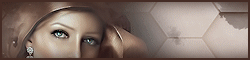 Material Aqui Este tutorial é uma criação pessoal de Animabelle Qualquer semelhança com outro é mera coincidência Plugins: MuR'as Seamless
Alien Skin Eye Candy 5: Impact
1. Abra todo material necessário no PSP Duplique-o e feche os originais Não esqueça de ir salvando seu trabalho 2. Escolha 3 belas cores de seus tubes, imagens, misteds... Para este tutorial foram escolhidas as seguintes cores 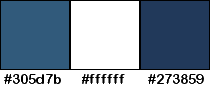
Cor1 #305d7b / Cor 2 #ffffff / Cor 3 #273859 Não hesite em alterar o blend mode e a opacidade da layer, se necessário. 3. Coloque as 3 seleções na pasta "Selections" do PSP 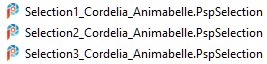
Abra uma imagem de 900 x 600 pixels transparente 4. Selections / Select All Copie e cole na seleção a imagem "Fond_Cordelia" Selections / Select None Adjust / Blur / Gaussian Blur / Radius em 50 5. Effects / Geometric Effects / Pentagon: Wrap marcado 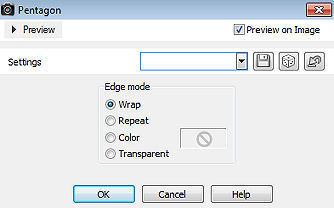
Effects / Geometric Effects / Skew: Horizontal / 45 / Wrap 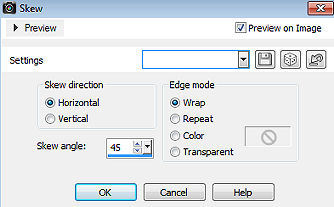
Layers / Duplicate Image / Mirror 6. Layers / New Mask Layer / From Image Aplique a mask "Mask1_Cordelia_Animabelle" 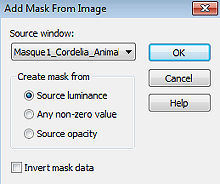
Layers / Merge / Merge Group Layers / Duplicate Layers / Merge / Merge down Mude o blend mode dessa layer para "Screen" 7. Effects / Plugins / MuRa's Seamless / Emboss at Alpha 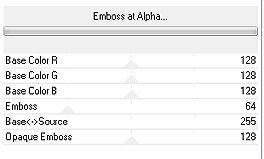
Effects / Reflection Effects / Rotating Mirror 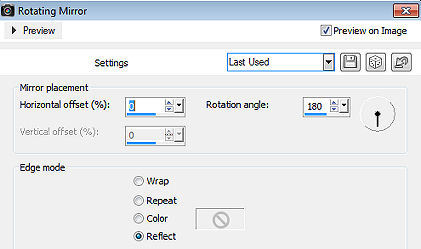
8. Selections / Load/Save Selections / Load Selection from Disk Aplique a seleção "Selection1_Cordelia_Animabelle" 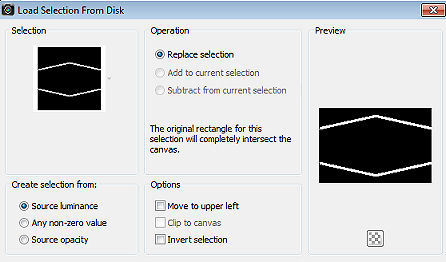
Selections / Promote Selection to Layer Effects / Plugins / Alien Skin Eye Candy 5: Impact / "Glass" (Na aba Basic coloque a seguinte configuração) 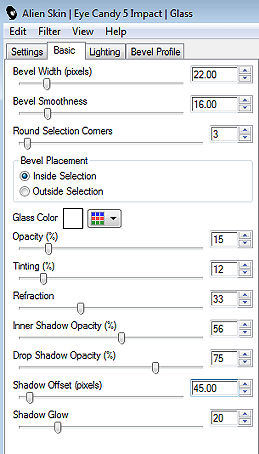 Selections / Select None Effects / 3D Effect / Drop Shadow: 0 / 0 / 100 / 30 / Preto 9. Selections / Load/Save Selections / Load Selection from Disk Aplique a seleção "Selection2_Cordelia_Animabelle" 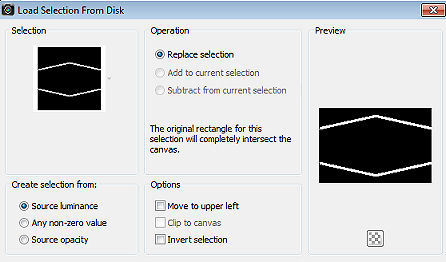
Copie e cole como nova layer o misted "Misted1_Cordelia_Animabelle" Image / Resize em 80% - Resize all layers desmarcado Adjust / Sharpness / Sharpen More Selections / Invert Aperte a tecla "Delete" Selections / Select None Layers / Arrange / Move Down 10. Image / Add borders / symmetric / 2 pixels na cor 2 (branca) Image / Add borders / symmetric / 2 pixels na cor 3 Image / Add borders / symmetric / 20 pixels na cor 2 (branca) Image / Add borders / symmetric / 2 pixels na cor 1 11. Layers / Duplicate Image / Resize emo 15% - Resize all layers desmarcado Adjust / Sharpness / sharpen Ative a ferramneta Pick (ou aperte a tecla K) Configure na barra superior: 44 / 43 
Effects / 3D Effects / Drop Shadow - como antes 12. Layers / Duplicate Image / Mirror Layers / Merge / Merge down Layers / Duplicate Ative a ferramneta Pick (ou aperte a tecla K) Configure na barra superior: 22 / 490 
13. Image / Add borders / symmetric / 2 pixels na cor 3 Image / Add borders / symmetric / 2 pixels na cor 1 Image / Add borders / symmetric / 50 pixels na cor 2 (branca) Layers / New Raster Layer Selections / Load/Save Selections / Load Selection from Disk Aplique a seleção "Selection3_Cordelia_Animabelle" 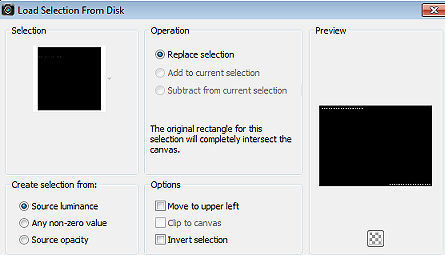
Pinte a seleção com a cor 3 ou um gradiente de sua escola Selections / Select None Effects / 3D Effect / Drop Shadow: 5 / 5 / 60 / 10 / cor 3 ou preta Copie e cole como nova layer, o tube "35_Femmes_Page9_Animabelle" Image / Resize a 135 pixels - Resize all layers desmarcado Adjust / Sharpness / Sharpen Posicione o tube na base à direita, como no modelo final Aplique um belo drop shadow de sua escolha Image / Add borders / symmetric / 2 pixels, na cor 3 19. Layers / New Raster Layer / assine Layers / Merge All (flatten) File / Export / JPEG Optimizer http://animabelle.free.fr/Tutoriels_Animabelle/Page7/Cordelia/Cordelia.htm |